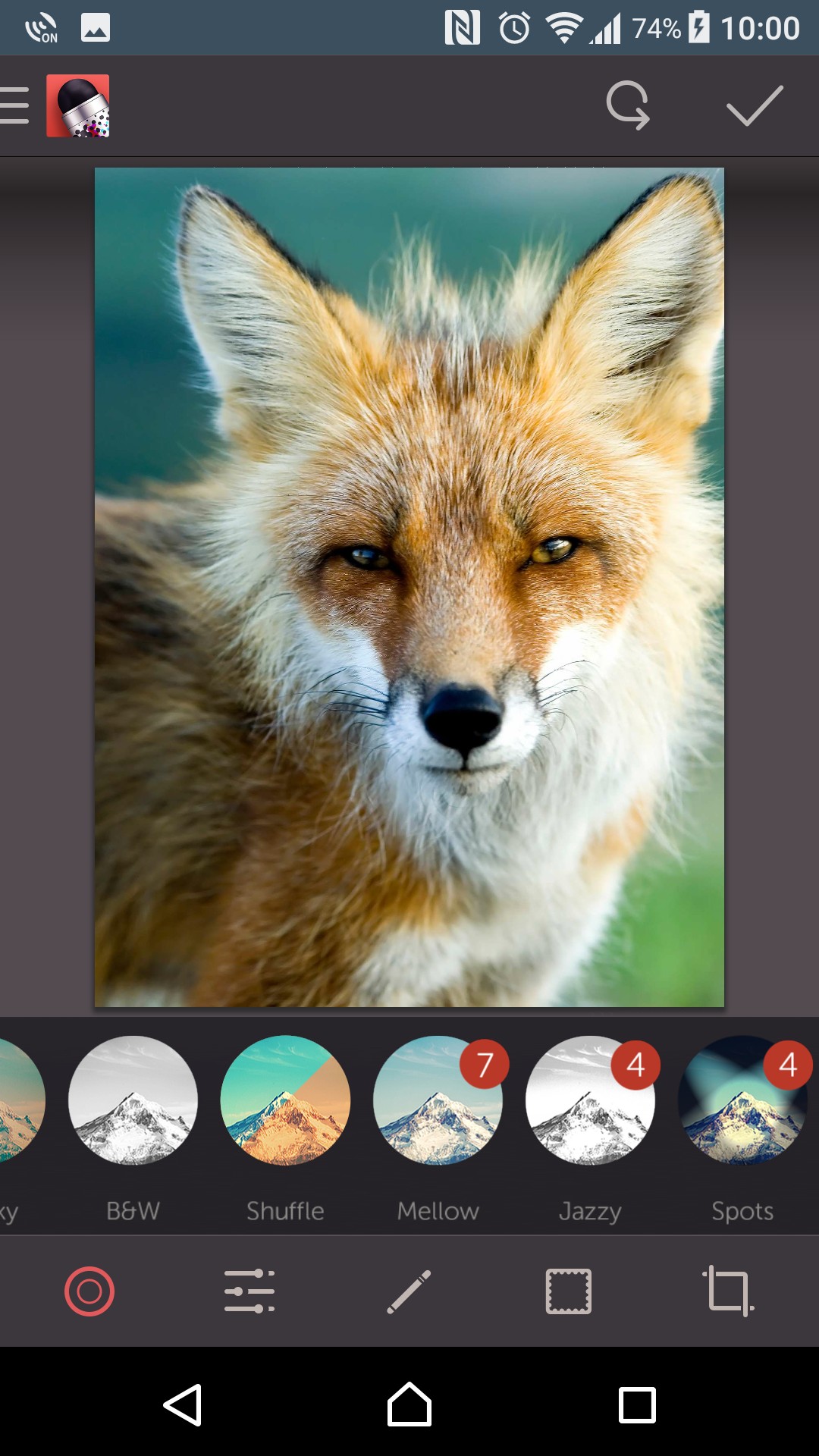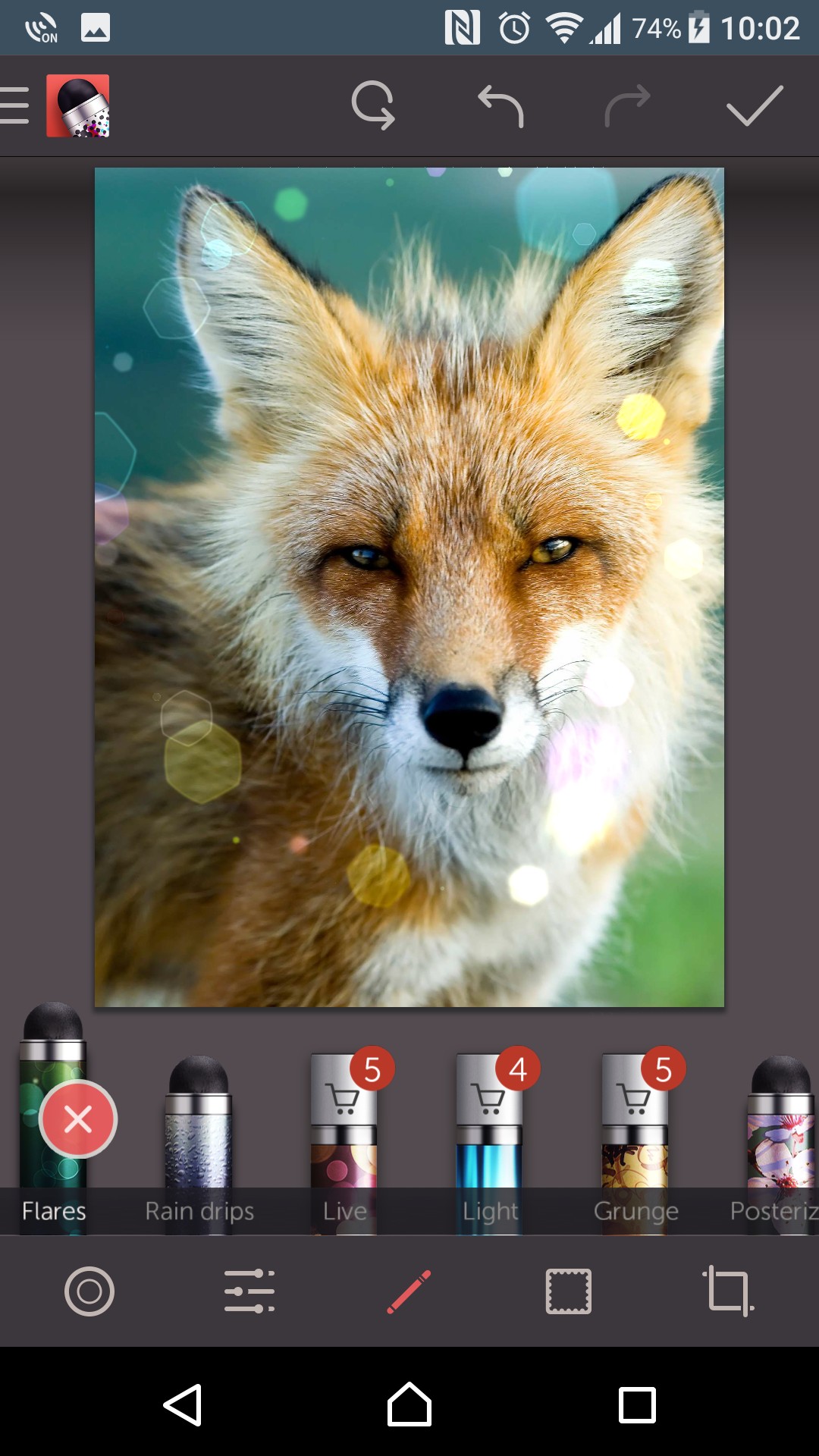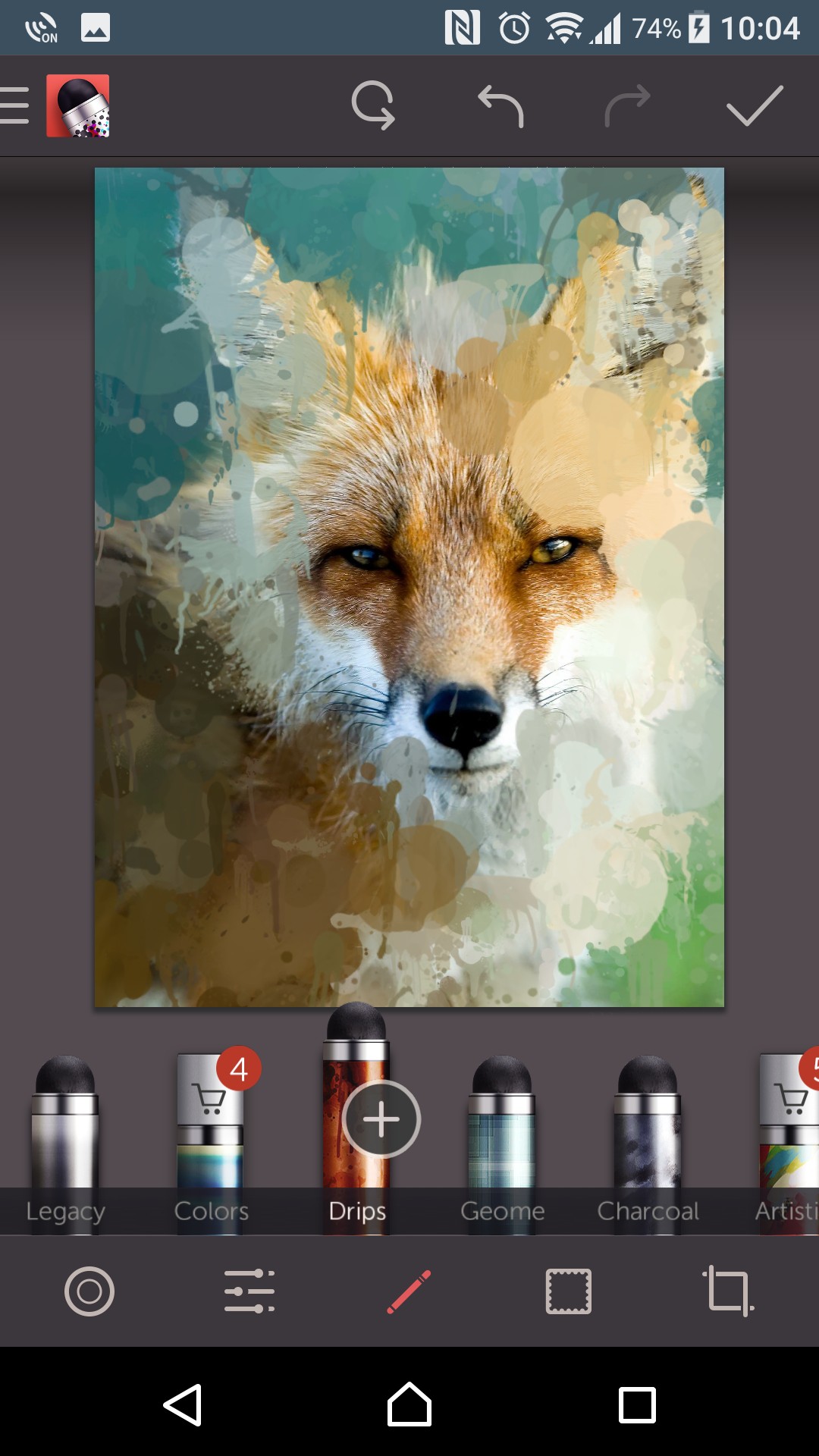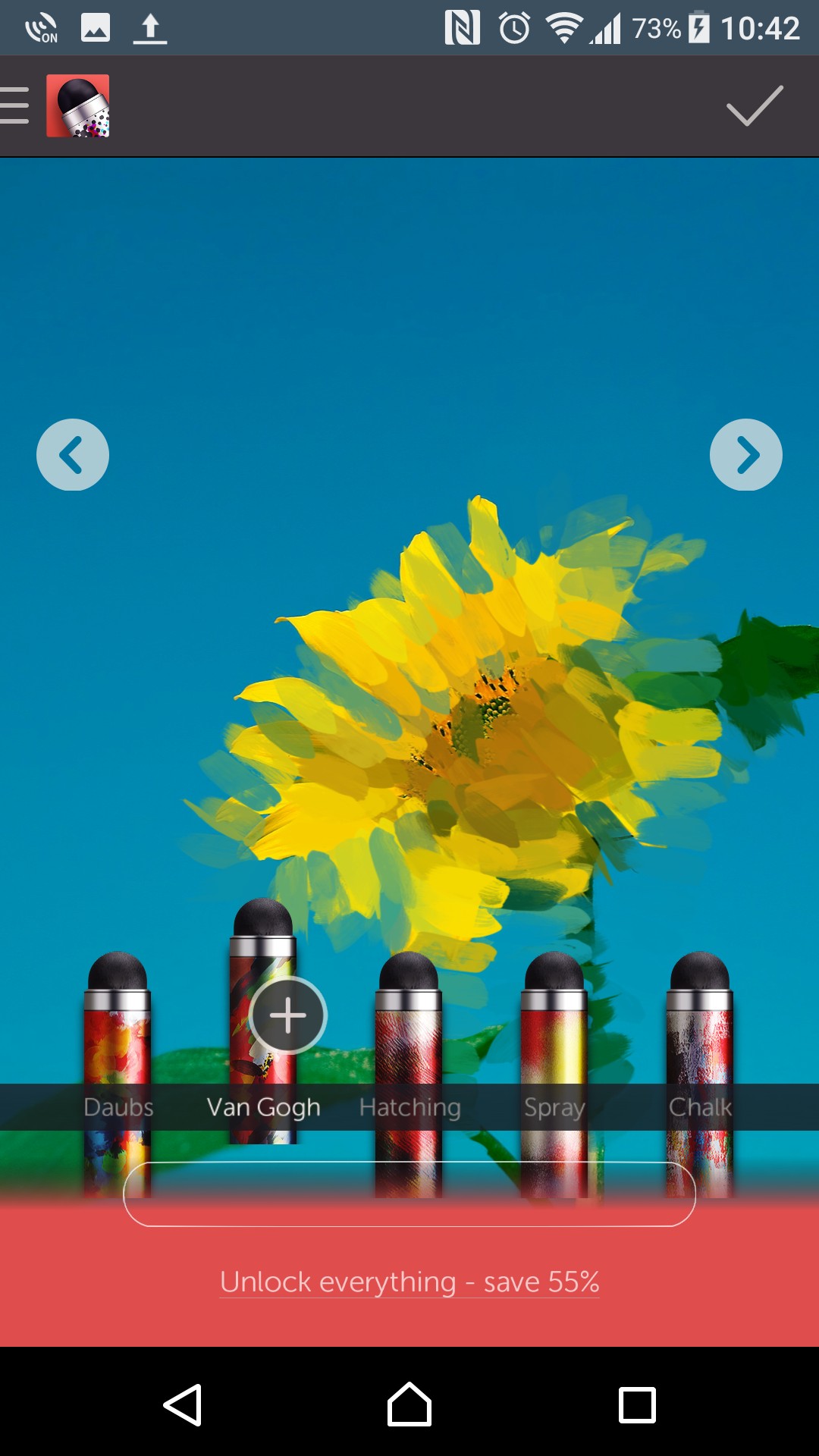なぞって加工「Repix - 想像力を刺激するフォトエディタ」
-
この記事をシェア
-
twitterやInstagramなどに写真をアップするにあたり、ただ撮った画像をそのままアップするのではいまひとつつまらないから加工したいと思うことは多いでしょう。それも、人とはちょっと違った加工に挑戦してみたいということもあるのでは。今回ご紹介する「Repix」では、手軽に、けれど凝った雰囲気に、写真をさまざまに加工することができます。
メニューはすべて英語ですが、そう難しい単語は使っていませんし、ほぼ直感で操作できるので、使用するにあたって特に問題はないでしょう。
Repixの特徴
Repixには多数のブラシ機能が備わって。好きなブラシを使って、写真のなぞった部分だけにエフェクトをかけることができます。
たとえばこちらの元画像
(筆者撮影)
の顔周りを「Flares」ペンでなぞると、
(筆者撮影)
こんな感じにキラキラのエフェクトをかけることができます。キラキラさせるだけで随分印象が変わりますね。
あるいは顔周りを除いて「Drips」ブラシをかけると、
(筆者撮影)
このようになります。インクの流れ落ちているような感じが、触ったら手が汚れるのではないかというくらいリアルです。
その他、無料で使えるブラシは「Geome」、「Charcoal」など全部で11種類ですが、追加で有料のブラシを購入することにより、更に多彩なエフェクトをかけることができるようになります。
(筆者撮影)
こちらはサンプルで、「Van Gogh」(ゴッホ風)を使っています。なるほど、大胆な油絵風のタッチが、確かにそれっぽいですよね。
このように、有料のブラシはすべてサンプル画像で効果を試せるので、買ってしまったはいいものの全然使いどころがなくて「失敗した!」と思ってしまうこともありません。好きなだけじっくり試して、気に入ったブラシを購入してダウンロードすると、更に表現の幅が広がるでしょう。なお、あれもこれも使ってみたいという方は、左上のアイコンをタップすると表示されるメニューの「Store」から、「Master's Collection」(700円)を購入します。こちらを購入すると、すべての機能が開放されます。「Master's Collection」ですべてのブラシを使えるようにすると、ブラシセットをひとつひとつ買い足すよりかなりお手頃ですので、自分の使用スタイルを良く考えて、まとめ買いするか個々に購入するかを選択してください。
いずれのブラシを使った場合でも、右上のチェックマークをタップして保存するまでは、画面上部中央のぐるっと回転した矢印をタップすることで、何度でもオリジナルの画像に戻すことができます。気に入った画像ができるまでやり直し、完成したらチェックマークをタップして保存してください。
優秀な加工機能
Repixの最大の特徴は、これまでご紹介してきたユニークなブラシツールなのですが、もちろん、よく使われる一般的な加工機能もちゃんと備えています。
明るさ、コントラスト、色温度の調整など、有料の画像加工アプリにも引けを取らない処理ができる他、多彩なクリップ機能、フレーム加工、フィルター処理などがワンタップでできるようになっています。その場で撮った写真に、即加工することも可能です。
フィルター処理をした写真に更にブラシをかけてエフェクトを重ねることができるので、より一層オリジナルな画像が作成できるようになっています。
画像加工はこれひとつで!
お手軽なのに本格派な画像加工アプリ「Repix」をご紹介しました。これひとつあれば他の画像加工アプリはいらないのでは、というほど、豊富なエフェクトがかけられる「Repix」。インスタ映えする写真を、どんどん作って発信していきましょう。